Málokto vie, že na navštívené weby môžete prejsť offline otvorením stránok, ktoré ste už navštívili, z medzipamäte prehliadača. Avšak aj keď si človek pamätá prítomnosť vyrovnávacej pamäte, nie je vždy schopný otvoriť stránku, ktorá bola navštívená v režime offline, kvôli nemožnosti nájsť požadovanú stránku vyrovnávacej pamäte. Ak chcete uložiť nejaký web, ktorý je úplne zobrazený v sieti, do počítača, potom perspektíva načítania všetkých jeho prvkov z medzipamäte tiež nie je vôbec príjemná pre všetkých. Existuje však dobrý spôsob, ako uložiť medzipamäť prehliadača ako stránky - to je HTML Converter 2.0.
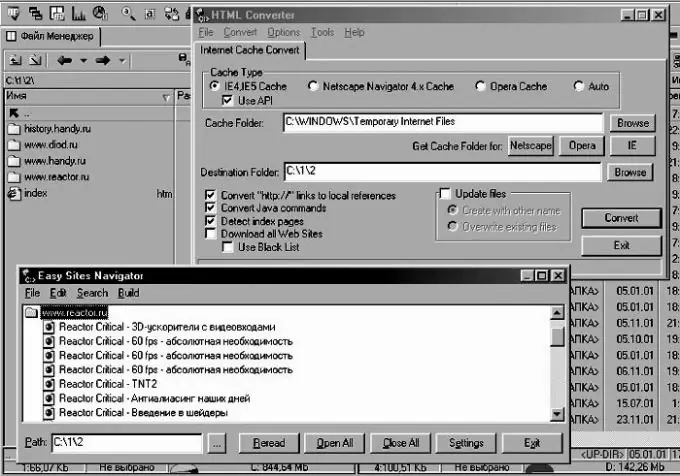
Inštrukcie
Krok 1
Pomocou tohto malého programu môžete previesť obsah medzipamäte za pár minút na plnohodnotné stránky offline, ktoré si môžete prezerať vo svojom počítači, aj keď je odpojený internet.
Krok 2
Spustite program HTML Converter a v časti Typ vyrovnávacej pamäte zadajte typ prehľadávača. Potom v sekcii Priečinok medzipamäte zadajte cestu k priečinku, ktorý obsahuje medzipamäť. Na záver určite cieľový priečinok - cieľový priečinok, do ktorého sa uloží výsledok práce.
Krok 3
Začiarknite políčka vedľa položky Prevod príkazov Java, odkazy na miestne referencie, detekcia indexových stránok.
Krok 4
Ak chcete všetky stránky ponechať v medzipamäti na pevnom disku, začiarknite políčko „Načítať všetky weby“. Kliknite na Konvertovať a v okne, ktoré sa otvorí, vyberte zo zoznamu tie stránky, ktoré chcete uložiť. Potvrďte požadované stránky a počkajte na výsledok.
Krok 5
Po uložení vyrovnávacej pamäte ako užitočných webových stránok vymažte dočasné priečinky s internetovými súbormi a vyčistite vyrovnávaciu pamäť prehľadávača, čím uvoľníte veľa miesta na pevnom disku.
Krok 6
Ak ste na uložených stránkach zmätení a nemôžete na nich nájsť priečinok, potom v rovnakom programe vyberte ponuku Nástroje a otvorte program Easy Site Navigator. Táto funkcia vám pomôže nájsť údaje, ktoré hľadáte.






